华华鼠标点击器怎么用-华华鼠标点击器使用方法
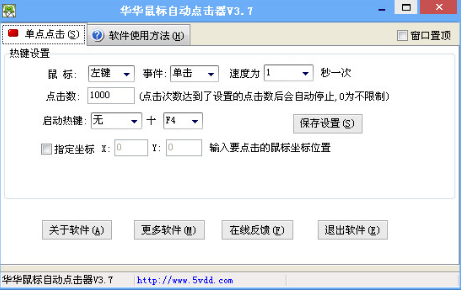
华华鼠标点击器是一款非常实用的工具,可以帮助你在游戏或工作中自动点击鼠标。以下是详细的使用步骤:
### 安装步骤:
1. **下载软件**:从官方网站或可信的下载平台下载华华鼠标点击器。
2. **解压文件**:下载完成后,将压缩包解压到当前文件夹中。
3. **运行安装程序**:点击 `setup_tc16.exe` 应用程序,进入安装向导界面,点击“下一步”。
4. **选择安装位置**:建议安装在D盘或其他非系统盘中,选择好安装位置后点击“下一步”。
5. **完成安装**:安装结束后,点击“完成”即可。
### 使用方法:
1. **打开软件**:在桌面上找到华华鼠标点击器图标,双击打开。
2. **设置点击类型**:
- **单一点击**:在上方选择“单一点击”选项,可以在下方设置鼠标左键或右键、点击次数、点击间隔时间等。
- **多点点击**:点击“多点设置”选项,可以添加多个坐标点进行点击,修改脚本、删除、添加或停止热键等。
3. **设置定时点击**:
- 在“添加定时点击”处,设置你需要定时点击的时间并点击“确定”即可。

4. **设置热键**:
- 在“热键设置”中,可以设置启动和停止自动点击的快捷键,默认为F5启动,F6停止。
5. **开始自动点击**:
- 设置完成后,按下设定的启动热键(默认为F5),软件将开始自动点击。
- 如果需要停止点击,按下停止热键(默认为F6)。
### 高级设置:
1. **指定坐标点击**:
- 勾选“指定坐标”,输入坐标位置,这样即使鼠标移动,也会在指定位置点击。
- 可以按F11获取当前鼠标位置的坐标,并保存到相应的文本框中。
2. **循环点击**:
- 设置循环点击次数,或者选择“无限点击”。
- 可以设置间隔时间,确保点击操作的准确性和稳定性。
### 注意事项:
- **间隔时间设置**:不要设置得太短,否则可能导致点击失败或系统反应慢。
- **软件卸载**:如果需要卸载软件,可以通过电脑管家或360软件管家进行卸载。
通过以上步骤,你应该能够熟练地使用华华鼠标点击器进行自动点击操作。如果有任何疑问或需要进一步的帮助,请参考软件的帮助文档或联系客服。
大米软件园版权声明:以上内容均为本站原创,未经允许不得转载!









